
Dans l'article précédent "Six étapes pour vous apprendre à utiliser l'outil de contrôle de déformation dans PS", je vous ai présenté l'outil de contrôle de déformation PS. Cet outil est très efficace pour retoucher des images et est très pratique ! L'article suivant vous présentera l'outil de sélection rapide PS. C'est un outil fréquemment utilisé lors de la création de sélections en découpe rapide, et il est très pratique à utiliser.
1 Ouvrez l'image, sélectionnez l'[Outil de sélection rapide] dans la boîte à outils, cliquez sur le bouton [Ajouter à la sélection] dans la barre d'options et définissez la [Taille]. du pinceau à 20px.
2. Faites glisser pour sélectionner l'image, maintenez la souris enfoncée dans le canevas et faites glisser à l'intérieur de l'avatar, vous pouvez voir que la sélection s'étendra vers l'extérieur et trouvera et suivra automatiquement les bords définis dans le fichier. image.
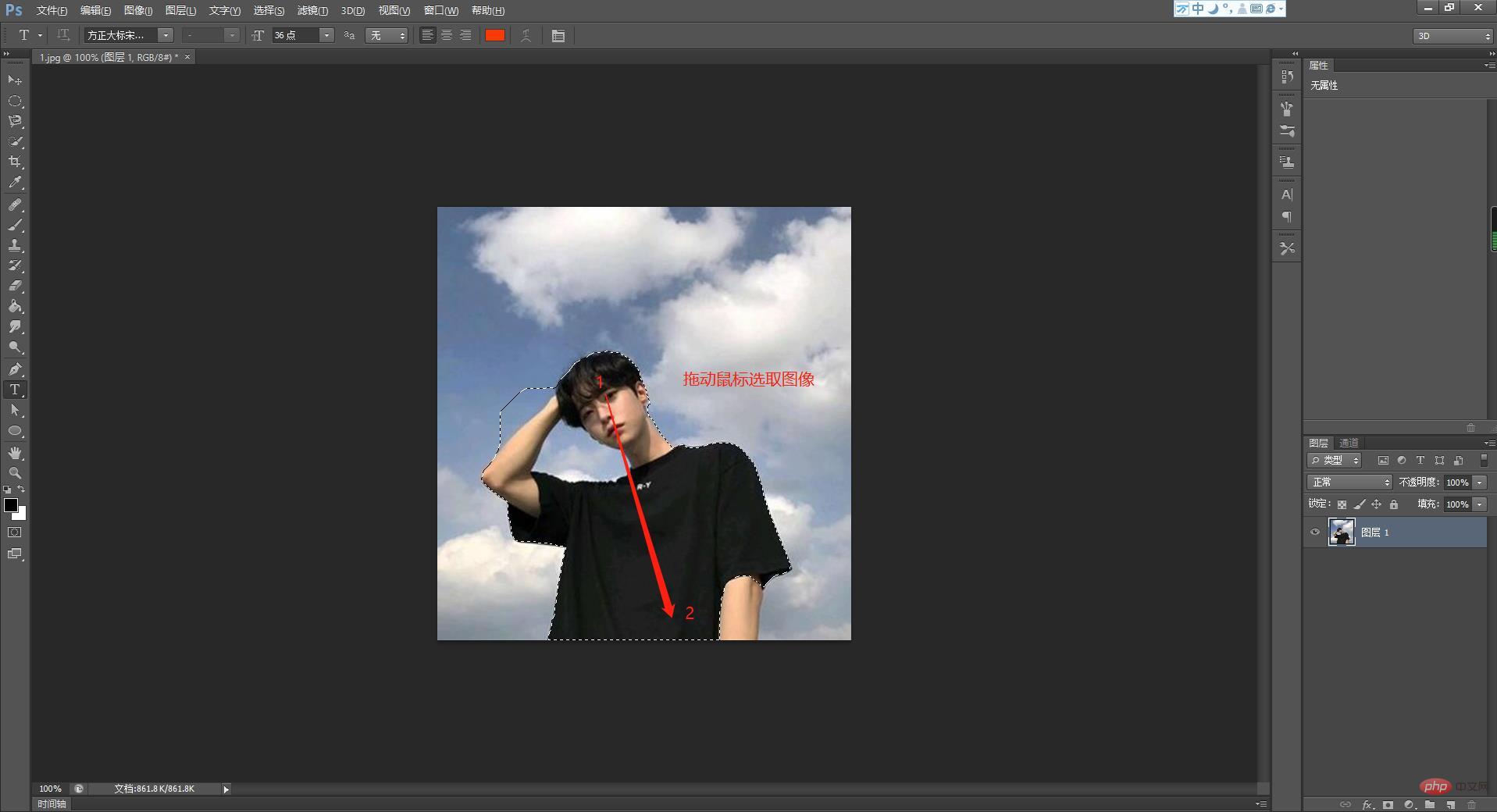
3. Sélectionnez le personnage entier Pendant le processus de sélection du personnage de dessin animé, vous pouvez le faire glisser plusieurs fois pour tous les sélectionner. S'il y a plusieurs sélections pendant le processus de sélection, comme la position de ©, ignorez-la pour l'instant. Dans l'étape suivante, nous expliquerons en détail comment réduire les sélections redondantes.
4. Pour réduire la sélection des sélections redondantes, cliquez sur [Soustraire de la sélection] dans la barre d'options, faites glisser @ en position multi-sélection et réduisez la sélection des sélections redondantes.
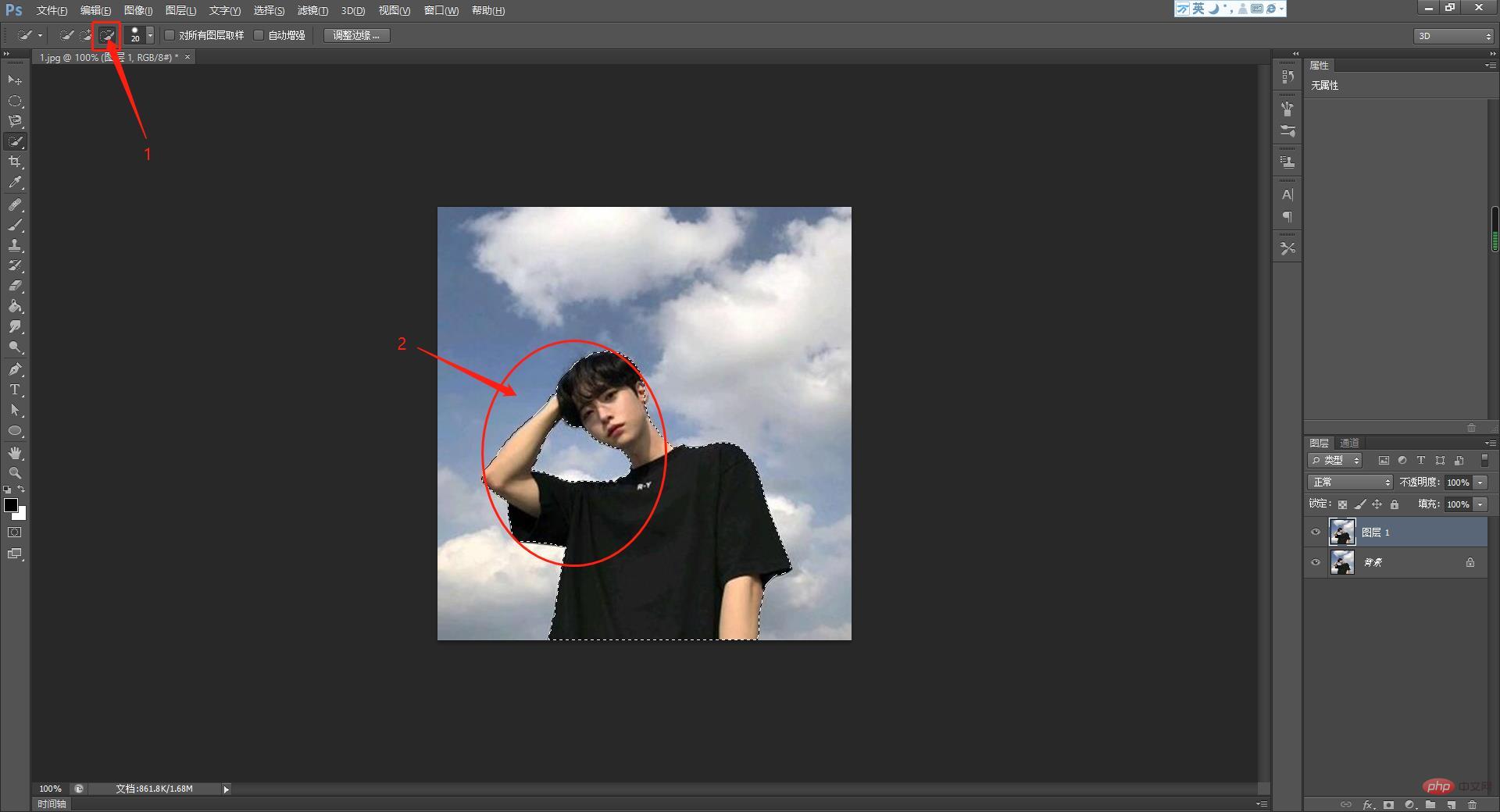
5. Copiez le nouveau calque et affichez l'effet. Appuyez sur la combinaison de touches Ctrl + J pour copier un nouveau calque. Cliquez sur l'icône en forme d'œil sur le côté gauche du calque "Arrière-plan" pour masquer le calque d'arrière-plan. voir le résultat après avoir découpé l'image.
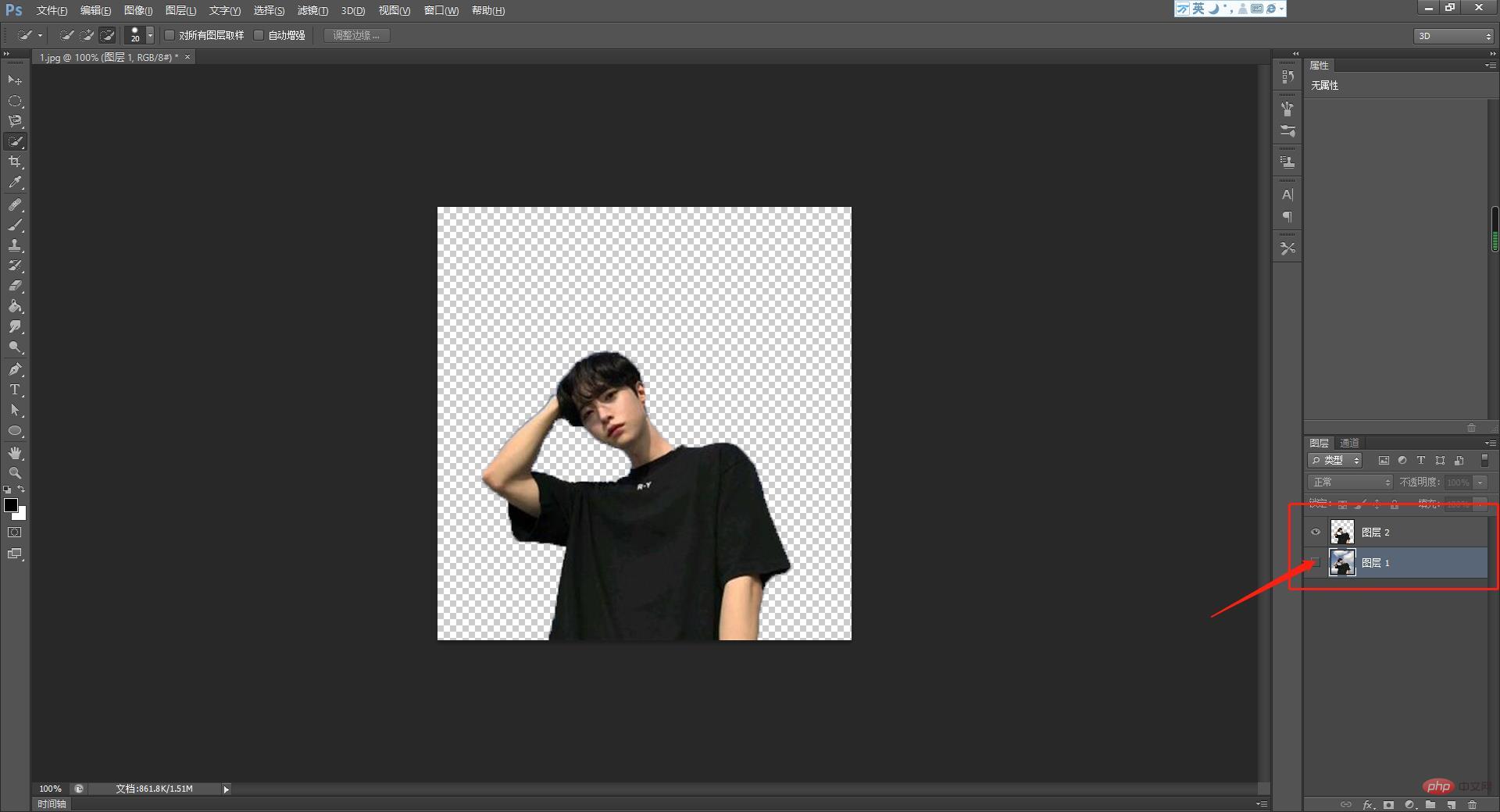
Apprentissage recommandé : Tutoriel vidéo PS
Ce qui précède est le contenu détaillé de. pour plus d'informations, suivez d'autres articles connexes sur le site Web de PHP en chinois!
 Comment dessiner des lignes pointillées dans PS
Comment dessiner des lignes pointillées dans PS
 ps supprimer la zone sélectionnée
ps supprimer la zone sélectionnée
 ps quitter la touche de raccourci plein écran
ps quitter la touche de raccourci plein écran
 Touches de raccourci du pot de peinture PS
Touches de raccourci du pot de peinture PS
 Comment redimensionner des images dans PS
Comment redimensionner des images dans PS
 Comment changer la couleur du pinceau PS
Comment changer la couleur du pinceau PS
 Comment rendre l'arrière-plan transparent dans PS
Comment rendre l'arrière-plan transparent dans PS
 ps ajuster les touches de raccourci du bord
ps ajuster les touches de raccourci du bord